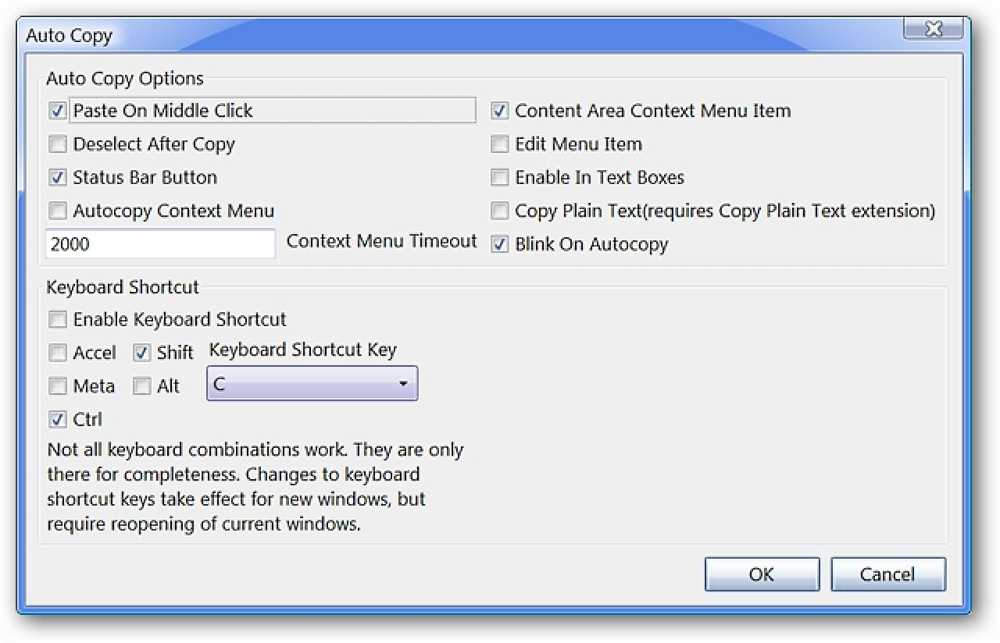Poenostavite pretvorbo DVD-ja v MP4 z VidCoder-jem
Ste že kdaj poskusili z uporabo ročne zavore ali kakšno drugo programsko opremo za pretvorbo videa in ugotovili, da je to precej veliko? Danes bomo pogledali na bolj uporabniku prijazen način za pretvorbo DVD-jev v video datoteke z uporabo VidCoder-ja.
VidCoder je aplikacija za Windows, ki uporablja motorje za kodiranje ročne zavore in je v bistvu poenostavljena, bolj uporabniku prijazna različica ročne zavore. Kot večina aplikacij za kopiranje DVD-jev, VidCoder potrebuje pomoč pri odstranjevanju zaščite pred kopiranjem DVD-jev. Prav tako bi lahko uporabili HD Decrypter za kopiranje DVD-ja na trdi disk ali komercialno aplikacijo, kot je AnyDVD, ki odstrani zaščito pred kopiranjem DVD-jev. Za naš primer bomo uporabili DVD43 za dešifriranje našega DVD-ja med letom, medtem ko bomo pretvorili video. Seveda, če DVD ni zaščiten pred kopiranjem, lahko ta korak preskočite.
Opomba: DVD43 deluje samo na 32-bitnih sistemih Windows.
Namestitev
Najprej prenesite in namestite DVD43. Namestitev najdete spodaj. Pred nadaljevanjem boste morali znova zagnati računalnik.

DVD43 se bo izvajal v sistemskem pladnju za dešifriranje DVD-ja. Postavite DVD v optični pogon. DVD43 bo prepoznal in dešifriral vaš disk. Ko v sistemski vrstici vidite zeleno smeška, ste pripravljeni na DVD. To bo trajalo le nekaj sekund, vendar lahko občasno traja dlje.

Sedaj prenesite in namestite VidCoder. Povezavo za prenos najdete na koncu članka. VidCoder zahteva, da je na vašem sistemu nameščen .Net 4.0. Če ga še nimate, boste pozvani, da ga namestite.

VidCoder
Odprite VidCoder in na spustnem seznamu izberite video vir. Če imate v optičnem pogonu DVD, se bo pojavil na seznamu. Če ste DVD že kopirali na trdi disk, lahko namesto njega poiščete mapo VIDEO TS.
Opomba: VidCoder lahko tudi pretvori AVI datoteke v MKV ali MP4.

Začelo se bo skeniranje vira ...

VidCoder bo samodejno zaznal video in avdio za vas ter samodejno poimenoval izhodno datoteko.

VidCoder ima preprosto uporabo vnaprej določenih nastavitev profila, ki jih lahko izberete v meniju Preset. Ti profili poenostavljajo postopek izbire izhodnih nastavitev. Če pretvorite posebej za eno od naprav Apple, ki so na seznamu prednastavitev, kliknite to napravo in nastavitve se bodo samodejno uporabile na zavihkih Nastavitve izhoda. Obstaja celo prednastavitev za iPad. Za bolj univerzalen izhod, kot je predvajanje na računalniku, izberite profil Normal ali High Profile.

Za močne uporabnike lahko še vedno natančno prilagodite vse nastavitve, ki so na voljo v ročni zavori, tako da izberete gumb Nastavitve.

Tukaj lahko izberete vrsto izhodne datoteke (MP4 ali MKV) Razširitev mp4 je privzeta vrednost v VidCoderju v nasprotju z .m4v v ročni zavori.

Boste našli vse iste kartice in nastavitve, ki so prikazane v ročni zavori. Ko končate, zaprite okno Nastavitve.

Ko ste pripravljeni na pretvorbo, izberite Dodaj v čakalno vrsto in izberite Encode.

Videoposnetek se bo začel pretvarjati. Vrstica napredka bo prikazala, kako daleč ste v procesu. Opazili boste tudi gumb Pause. Če med spreminjanjem videoposnetka delate na drugih stvareh in ugotovite, da potrebujete dodatna sistemska sredstva, lahko konverzijo začasno ustavite, dokler ne dokončate svoje naloge, nato pa znova zaženite konverzijo..

Ko je konverzija končana, se prikaže stanje »Uspeh«, ki je prikazano na spodnji kartici »Dokončano«.

Zdaj ste pripravljeni za predvajanje datoteke MP4 na vaši najljubši napravi ali predvajalniku.

Zaključek
VidCoder je odlična izbira za tiste, ki menijo, da je ročna zavora in druga programska oprema za pretvorbo nekoliko zmedena ali zastrašujoča. Ena dobra značilnost VidCoder je, da ročna zavora nima možnosti, da zaustavite in nadaljujete proces pretvorbe.
Prenesite VidCoder
Prenos DVD43